Korištenje načina nadjačavanja
Korisnici koji na uređaju imaju ESET-ove Endpoint programe (verzija 6.5 i novije) za Windows mogu se koristiti funkcijom nadjačavanja. Način nadjačavanja omogućuje korisnicima na razini klijentskog računala da promijene postavke instaliranog ESET-ovog programa, čak i ako se na te postavke primjenjuje pravilo. Način nadjačavanja može se aktivirati za određene AD korisnike ili može biti zaštićen lozinkom. Funkcija ne može biti aktivirana dulje od četiri uzastopna sata.
Upozorenje •Nakon aktivacije načina nadjačavanja, ne možete ga zaustaviti iz ESMC web konzole. Način nadjačavanja deaktivirat će se automatski nakon isteka razdoblja nadjačavanja. Moguće ga je isključiti i na klijentskom računalu. •Korisnik koji upotrebljava način nadjačavanja također mora imati administratorska prava za Windows. U suprotnome korisnik ne može spremiti promjene u postavkama programa ESET Endpoint Security. •Grupna autentikacija aktivne mape podržana je za verziju 7.0.2100.4 programa ESET Endpoint Security ili noviju verziju. |
Da biste postavili način nadjačavanja:
1.Idite na ![]() Pravila > Novo pravilo.
Pravila > Novo pravilo.
2.U odjeljku Osnovno upišite naziv i opis pravila.
3.U odjeljku Postavke odaberite ESET Endpoint za Windows.
4.Kliknite na opciju Način nadjačavanja i konfigurirajte pravila za način nadjačavanja.
5.U odjeljku Dodijeli odaberite računalo ili skupinu računala na koja će se pravilo primjenjivati.
6.Pregledajte postavke u odjeljku Sažetak i kliknite Završi da biste primijenili pravilo.
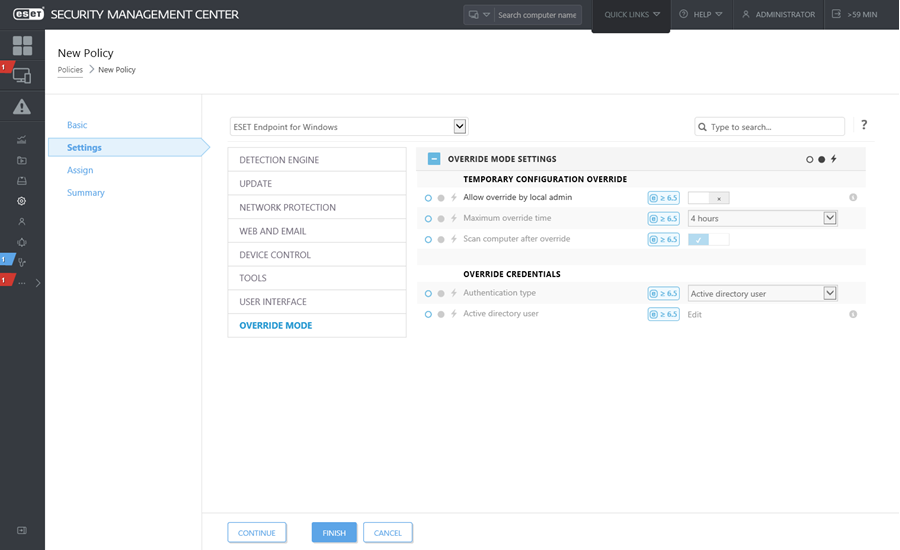
Primjer Ako John ima problem jer mu sigurnosne postavke blokiraju neku važnu funkciju ili pristup webu na njegovom uređaju, administrator može omogućiti korisniku John da nadjača postojeće sigurnosno pravilo i ručno podesi postavke na svom uređaju. ESMC nakon toga može zatražiti te nove postavke da bi administrator mogao iz njih stvoriti novo pravilo. Da biste to učinili, slijedite ove korake: 1.Idite na Pravila > Novo pravilo. 2.Ispunite polja Naziv i Opis. U odjeljku Postavke odaberite ESET Endpoint za Windows. 3.Kliknite Način nadjačavanja, aktivirajte ga na sat vremena i odaberite stavku John kao AD korisnika. 4.Dodijelite pravilo Johnovom računalu i kliknite Završi da biste spremili pravilo. 5.John mora aktivirati način nadjačavanja u ESET-ovom sigurnosnom programu i ručno promijeniti postavke na svom uređaju. 6.Na ESMC web-konzoli idite do opcije Računala, odaberite Johnovo računalo i kliknite Prikaži detalje. 7.U odjeljku Konfiguracija kliknite Zatraži konfiguraciju da biste zakazali zadatak klijenta i odmah dobili konfiguraciju od klijenta. 8.Ubrzo će se pojaviti nova konfiguracija. Kliknite na program čije postavke želite spremiti i potom kliknite Otvori konfiguraciju. 9.Možete pregledati postavke, a zatim kliknite Pretvori u pravilo. 10.Ispunite polja Naziv i Opis. 11.U odjeljku Postavke prema potrebi možete promijeniti postavke. 12.U odjeljku Dodijeli možete dodijeliti to pravilo Johnovom računalu (ili drugima). 13.Kliknite Završi da biste spremili postavke. 14.Nemojte zaboraviti ukloniti pravilo nadjačavanja kada više ne bude potrebno. |
